Sabit diske erişim nasıl geri kazanılır, sabit disk açılamaması hatası nasıl düzeltilir

Bu yazımızda, sabit diskiniz bozulduğunda ona nasıl yeniden erişebileceğinizi anlatacağız. Haydi gelin birlikte izleyelim!
Çalışma kitabınızda ek özellikler ve komutlar almak için Excel'de eklentiler yükleyin ve kullanın.
Eklenti, işlevler veya özel komutlar, Excel , Word gibi ofis programları için kütüphaneler ekleyen bileşenlerdir . Tüm özelliklerden yararlanmanın yanı sıra, Eklenti'nin gücü ile Ek yazılım, ofis uygulamalarının kullanımına yardımcı olacak birçok özellik ekleyecektir, Office yazılımı yalnızca normal yükleyiciyi kullananlardan daha hızlı ve daha etkili hale gelir. .
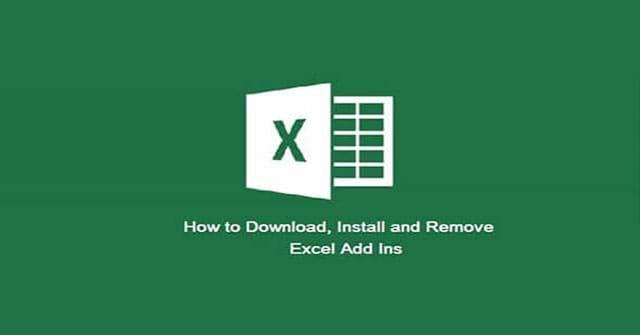
Varsayılan Eklenti klasörünü bulmak için aşağıdaki yöntemlerden birini kullanabilirsiniz:
Varsayılan Excel AddIn klasörünü el ile bulmak için aşağıdaki adımları izleyin:
Not : Yüklü Eklentilerde herhangi bir değişiklik yapmadan önce Excel'i kapatın.
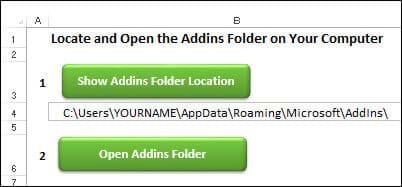
Excel 2007 ve üstü:
Bir eklenti yüklemek için talimatları izleyin:
1. Windows Gezgini'nde, bilgisayardaki Microsoft Addins klasörünü açın.
Not : Konumundan emin değilseniz, bulmak için Excel Eklenti Klasörü Yolu dosyasını kullanabilirsiniz.
2. Eklenti dosyasını çıkarmak için gerekirse eklenti dosyasını çıkarın. Xlam uzantısına sahip olacak.
3. Eklenti dosyasını Microsoft Addins klasörüne kaydedin.
Not : Eklentiyi herhangi bir klasöre kaydedebilirsiniz, ancak Addins klasörüne kaydedilmişse yüklenmesi daha kolay olacaktır.
4. Excel'in eklenti dosyasını otomatik olarak açmasına izin vermek için engellemeyi kaldırmanız gerekebilir. Eklenti dosyasına sağ tıklayın ve Özellikler'e tıklayın .
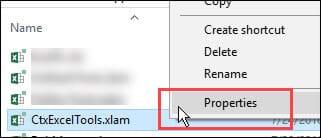
5. Bir uyarı görünürse, izleme eklemek için Engellemeyi kaldır kutusunu tıklatın - “ Bu dosya başka bir bilgisayardan ve bu bilgisayarın korunmasına yardımcı olmak için engellenmiş olabilir ”.
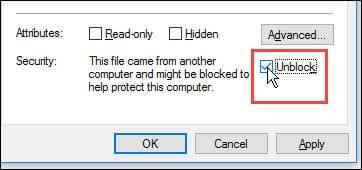
6. Tamam'ı tıklatın .
7. Excel programını açın.
Excel'de:
Not : Eklentiyi listede görmüyorsanız, Gözat düğmesini tıklayın . Xlam dosyasını kaydettiğiniz dizine gidin ve eklenti dosyasını seçin.
4. Pencereyi kapatmak için Tamam'ı tıklatın .
5. Şeritte eklenti için yeni bir sekme veya varolan sekmelerden birinde yeni bir komut görünebilir. Bulmaya yardımcı olması için kaydedilmiş eklentilere bakın.
6. Şeritte düğmeyi görmüyorsanız , makroyu çalıştırmak için Hızlı Erişim araç çubuğuna simgeler ekleyebilirsiniz .
Son Microsoft güncellemelerinden sonra, bazı Excel eklentileri düzgün yüklenmiyor ve özel sekmeleri Excel Şeridi'nde görünmüyor. Dosyanın engelini kaldırmak için bu adımları izleyin; dosya doğru şekilde açılır.
1. Çalışıyorsa Excel'i kapatın.
2. Windows Gezgini'ni açın ve eklenti dosyasını kaydettiğiniz klasörü, genellikle Microsoft Addins klasörünü açın.
Not : Addins klasörünün konumundan emin değilseniz, bulmak için Excel Addin Folder Path dosyasını kullanabilirsiniz. Ardından Excel'i tekrar kapatın.
3. Excel'in eklenti dosyasını otomatik olarak açmasına izin vermek için engellemeyi kaldırabilirsiniz. Eklenti dosyasına sağ tıklayın ve Özellikler'e tıklayın .
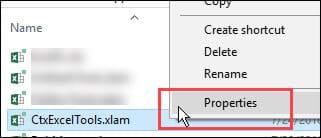
4. Bir uyarı görünürse, izleme eklemek için Engellemeyi kaldır kutusunu tıklatın - " Bu dosya başka bir bilgisayardan ve bu bilgisayarın korunmasına yardımcı olmak için engellenmiş olabilir ."
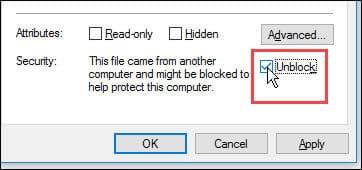
5. Tamam'ı tıklatın .
6. Ardından Excel'i ve Excel Şeridinde görünen özel eklenti dosyasını başlatın.
Aşağıdaki Excel eklentileri Bağlamlar ile kullanılabilir:
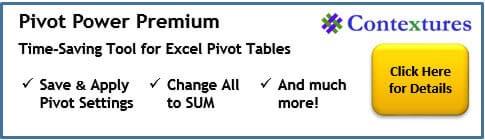

Aşağıda, Excel işlerini kolaylaştırmak için indirip yükleyebileceğiniz ücretsiz eklentilerin bir listesi bulunmaktadır.
AppsPro'nun Rob Bovey tarafından geliştirilen bu eklenti, adlandırılmış bölgeler, e-tablolar ve seçimlerle çalışmak için kullanışlı araçlara sahiptir.
Excel Yardımcı Programları komutlarıyla, kullanıcılar çalışma kitabındaki tüm çalışma sayfalarını hızlı bir şekilde koruyabilir ve korumasını kaldırabilir, kullanılmayan stilleri kaldırabilir veya hücreleri birleştirmeden Seçim Boyunca Ortalamayı kullanabilir.
Name Manager, JKP Uygulama Geliştirme Hizmetleri'nden Jan Karel Pieterse tarafından Excel Name özelliklerinden çok daha iyi geliştirilmiştir.
Excel'de ad kullanıyorsanız kesinlikle Name Manager'ı seveceksiniz. Hatalı adları bulun ve silin veya diğer çalışma kitaplarının bağlantılarını izleyin.
Lütfen ad yöneticisini indirmek için birkaç dakikanızı ayırın çünkü kullanıcılara çok zaman kazandırabilir.
Ayrıca, aşağıda listelenen diğer ücretsiz eklentiler de vardır. Kullanıcılar eklentileri yüklemeden önce kullanım koşullarını okumalıdır. Bazı eklentiler kişisel kullanım için ücretsizdir ancak ticari lisans gerektirir. Ayrıca, bazı ücretsiz eklentiler durdurulabilir veya ücretli olarak değiştirilebilir.
|
Add-In |
Geliştiriciler |
ünlü |
|
Andrew Engwirda |
VBE yağ kodu çalışma araçları. Andrew'un Özel Listeler ve XL Yardım Dosyaları Oluşturucu dahil başka ücretsiz araçları vardır |
|
|
Geniş hizmet koleksiyonu |
||
|
Jan Karel Pieterse |
Çalışma kitaplarını düzenli olarak kopyalama |
|
|
Andy Pope |
Düğme görüntülerini düzenleme |
|
|
Rob Bovey |
Herhangi bir grafiğe etiket ekleme |
|
|
Rob Bovey |
Sorunu önlemek için VBA kodunu silin |
|
|
Bill Manville |
Çalışma kitaplarında gizli bağlantıları arama |
|
|
Jan Karel Pieterse |
Düğmeler dahil tüm çalışma kitabını bulun. |
|
|
Excel 2010 ve sonraki sürümler için formül araçları |
||
|
VBA ile çalışmak için araçlar |
||
|
Çalışma kitaplarında gezinme ve denetleme |
||
|
Contextures |
Pivot Tablolarla çalışma araçları |
|
|
Benzer anlamları olan kelimeleri bul |
||
|
Ken Puls |
Favori dosya listenizi yönetin |
Makroları bir dosyada depolayıp eklenti olarak kaydederek kendi eklentinizi oluşturabilirsiniz:
Addins klasörüne kaydettiğiniz Excel'deki bir eklentiyi silmek için aşağıdakileri yapın:
Eklentiler penceresini açmak için aşağıdaki yöntemlerden birini kullanın:
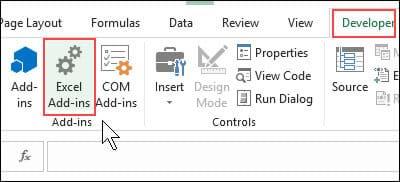
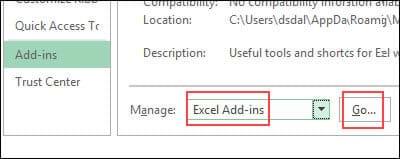
Ardından, eklentiyi devre dışı bırakmanız gerekir:
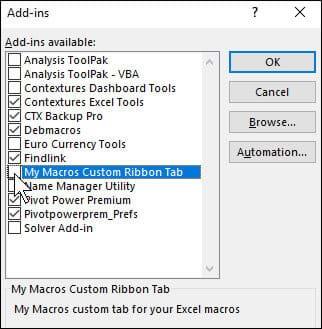
Eklenti dosyasını kaldırmak için şu talimatları izleyin:
Download.vn'nin üstünde eklentiyi nasıl kuracağınız ve kaldıracağınızla ilgili talimatlar vardır. Umarım bu eğitim eklentiyi kullanmanıza ve Excel üzerinde daha etkili çalışmanıza yardımcı olacaktır.
Bu yazımızda, sabit diskiniz bozulduğunda ona nasıl yeniden erişebileceğinizi anlatacağız. Haydi gelin birlikte izleyelim!
İlk bakışta AirPods, diğer gerçek kablosuz kulaklıklara benziyor. Ancak birkaç az bilinen özelliği keşfedilince her şey değişti.
Apple, yepyeni buzlu cam tasarımı, daha akıllı deneyimler ve bilindik uygulamalarda iyileştirmeler içeren büyük bir güncelleme olan iOS 26'yı tanıttı.
Öğrencilerin çalışmaları için belirli bir dizüstü bilgisayara ihtiyaçları vardır. Bu dizüstü bilgisayar, seçtikleri bölümde iyi performans gösterecek kadar güçlü olmasının yanı sıra, tüm gün yanınızda taşıyabileceğiniz kadar kompakt ve hafif olmalıdır.
Windows 10'a yazıcı eklemek basittir, ancak kablolu cihazlar için süreç kablosuz cihazlardan farklı olacaktır.
Bildiğiniz gibi RAM, bir bilgisayarda çok önemli bir donanım parçasıdır; verileri işlemek için bellek görevi görür ve bir dizüstü bilgisayarın veya masaüstü bilgisayarın hızını belirleyen faktördür. Aşağıdaki makalede, WebTech360, Windows'ta yazılım kullanarak RAM hatalarını kontrol etmenin bazı yollarını anlatacaktır.
Akıllı televizyonlar gerçekten dünyayı kasıp kavurdu. Teknolojinin sunduğu pek çok harika özellik ve internet bağlantısı, televizyon izleme şeklimizi değiştirdi.
Buzdolapları evlerde sıkça kullanılan cihazlardır. Buzdolapları genellikle 2 bölmeden oluşur, soğutucu bölme geniştir ve kullanıcı her açtığında otomatik olarak yanan bir ışığa sahiptir, dondurucu bölme ise dardır ve hiç ışığı yoktur.
Wi-Fi ağları, yönlendiriciler, bant genişliği ve parazitlerin yanı sıra birçok faktörden etkilenir; ancak ağınızı güçlendirmenin bazı akıllı yolları vardır.
Telefonunuzda kararlı iOS 16'ya geri dönmek istiyorsanız, iOS 17'yi kaldırma ve iOS 17'den 16'ya geri dönme konusunda temel kılavuzu burada bulabilirsiniz.
Yoğurt harika bir besindir. Her gün yoğurt yemek faydalı mıdır? Her gün yoğurt yediğinizde vücudunuzda nasıl değişiklikler olur? Hadi birlikte öğrenelim!
Bu yazıda en besleyici pirinç türleri ve seçtiğiniz pirincin sağlık yararlarından nasıl en iyi şekilde yararlanabileceğiniz ele alınıyor.
Uyku düzeninizi ve uyku vakti rutininizi oluşturmak, çalar saatinizi değiştirmek ve beslenmenizi buna göre ayarlamak, daha iyi uyumanıza ve sabahları zamanında uyanmanıza yardımcı olabilecek önlemlerden birkaçıdır.
Kiralayın Lütfen! Landlord Sim, iOS ve Android'de oynanabilen bir simülasyon mobil oyunudur. Bir apartman kompleksinin ev sahibi olarak oynayacak ve dairenizin içini iyileştirme ve kiracılar için hazır hale getirme amacıyla bir daireyi kiralamaya başlayacaksınız.
Bathroom Tower Defense Roblox oyun kodunu alın ve heyecan verici ödüller için kullanın. Daha yüksek hasara sahip kuleleri yükseltmenize veya kilidini açmanıza yardımcı olacaklar.













